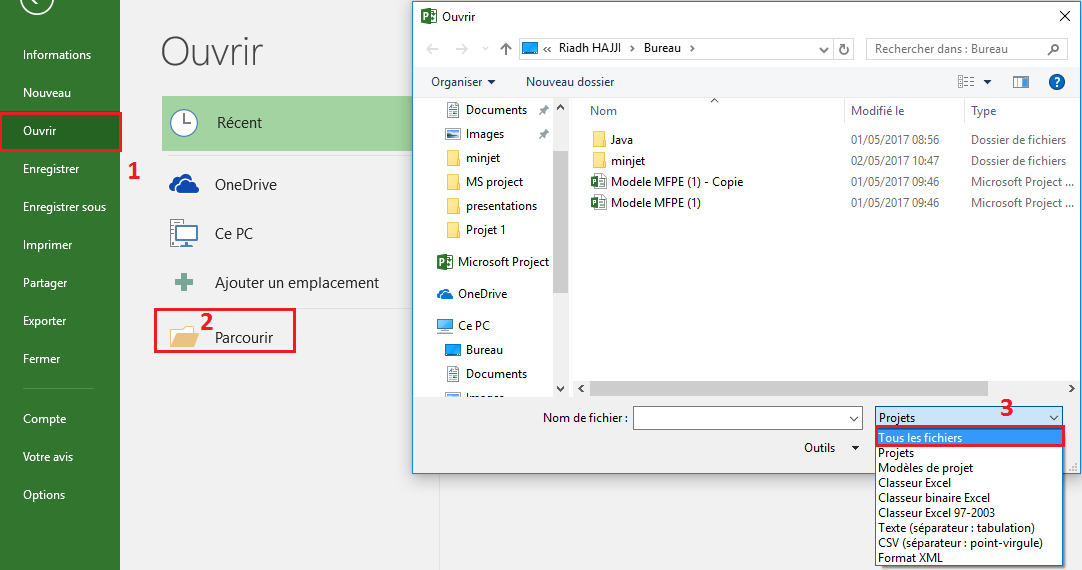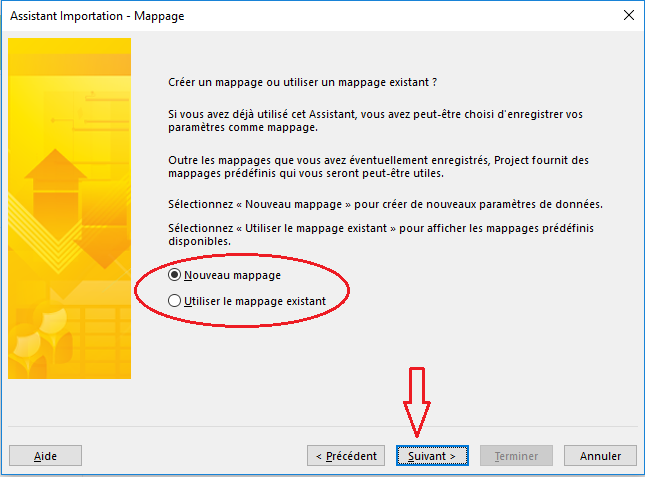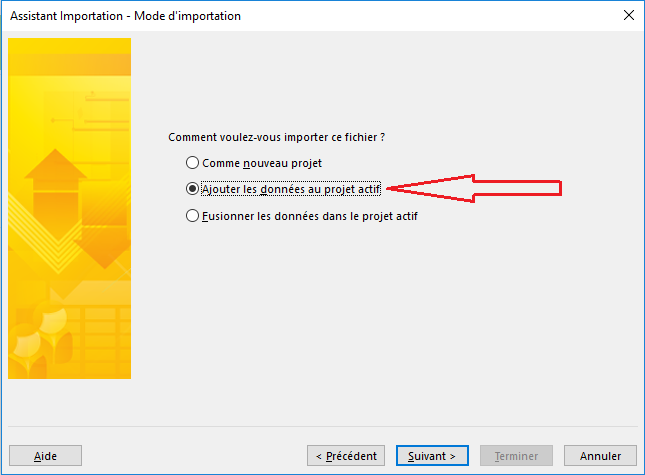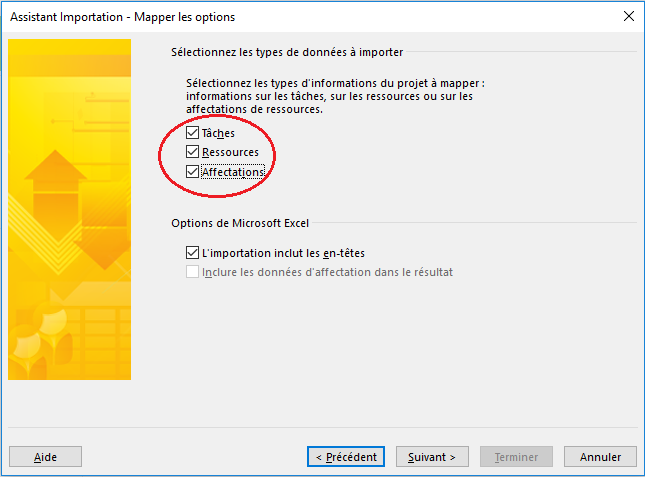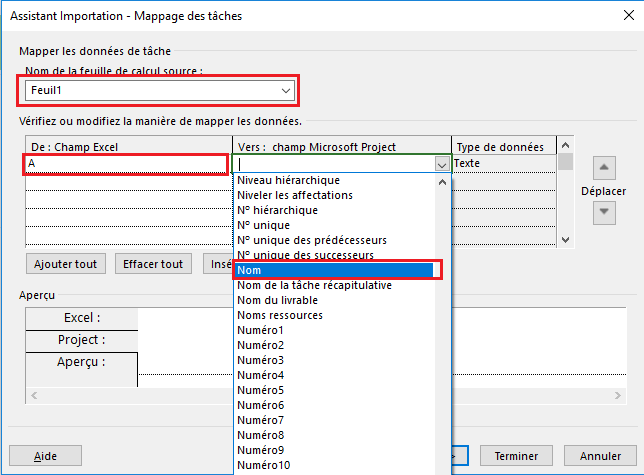Ms Project : Importer des tâches d’Excel
Ms Project : Importer des tâches d’Excel
-
Objectifs
-
Présentation
- Cette fonctionnalité permet d’importer dans le projet en cours des tâches créées ou préalable dans l’application Microsoft Excel et enregistrées dans les dossiers tâches.
- Pour ce faire, vous pouvez utiliser l’Assistant Importation de Project. Suivez simplement les étapes pour importer les données dans un projet nouveau ou existant.
- L’Assistant mappe ensuite celles-ci automatiquement aux champs appropriés dans Project.
-
Réalisation
- Ouvrez le projet dans lequel vous souhaitez importer des tâches
- Sous l’onglet Fichier.Cliquez sur Parcourir.
- Dans la zone Type de fichiers, cliquez sur le type Tous les fichiers.
- Cliquez sur Ouvrir.
- Suivez les instructions de l’Assistant Importation pour importer les données souhaitées dans les champs Project appropriés.
- Sur la Mappage de l’Assistant Importation, sélectionnez l’un des deux options proposées:
- Nouveau mappage
- Utiliser le mappage existant
- Pour importer les données d’un champ du fichier source dans un champ Project différent, cliquez sur le champ dans la colonne À, sélectionnez un nouveau champ, puis appuyez sur Entrée.
- Pour exporter uniquement certaines tâches ou certaines ressources, cliquez sur le filtre approprié dans la zone Filtre d’exportation.
- Si vous souhaitez modifier l’ordre des champs dans le fichier de destination, cliquez sur un champ dans la colonne À, puis sur les boutons Déplacer pour déplacer le champ vers la position souhaitée.
- Sur la dernière page de l’Assistant Exportation, cliquez sur Terminer pour exporter vos données.
- Vous pouvez enregistrer un mappage d’exportation nouveau ou modifié si vous avez l’intention de le réutiliser. Sur la dernière page de l’Assistant Exportation, cliquez sur Enregistrer le mappage, puis tapez un nom dans la zone Nom du mappage. Le nouveau mappage est ajouté à la liste des mappages prédéfinis.
- Les types de formation à mapper
- Champs à importer
- Sélectionnez le fichier source ainsi que la feuille de calcul Excel
- Dans la colonne De champ Excel, tapez ou sélectionnez un champ Projet, puis appuyez sur Entrée.
- Utilisez les boutons situés sous la table de mappage pour insérer ou supprimer des lignes, ou appliquer une table Projet pour le mappage.
- Utilisez les boutons Déplacer pour réorganiser les champs.
- Sous Aperçu , vérifiez la mise en page de votre carte d’exportation.
-
Après la lecture de cet article, vous serez capable :
– D’imprimer le calendrier de projet